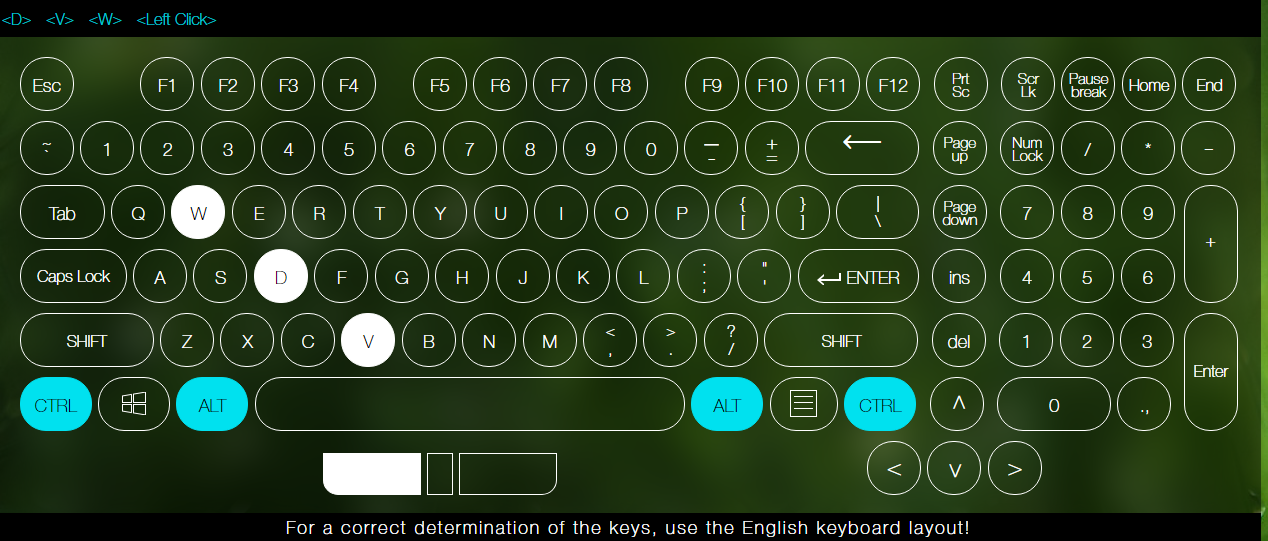Nội dung Chính
- 1 Sửa bàn phím laptop
- 1.1 Các dấu hiệu bàn phím laptop bị hỏng
- 1.2 Các nguyên nhân dẫn đến hỏng bàn phím
- 1.3 Cách xử lý với các lỗi trên bàn phím laptop
- 1.4 TÍN NGHĨA COMPUTER cung cấp dịch vụ sửa bàn phím laptop chính hãng tại cẩm lệ, Đà Nẵng với tất cả các dòng laptop Dell, HP, Asus, Acer, Lenovo, Apple Macbook, Sony, Toshiba…
- 1.5 Gọi ngay cho TÍN NGHĨA COMPUTER để sửa bàn phím với giá tốt nhất tại Cẩm Lệ – Đà Nẵng.
- 2 HƯỚNG DẪN KIỂM TRA BÀN PHÍM MÁY TÍNH
Sửa bàn phím laptop
TÍN NGHĨA COMPUTER sẽ giúp bạn nhận biết những lỗi bàn phím laptop và những trường hợp cần sửa bàn phím laptop.
Các dấu hiệu bàn phím laptop bị hỏng
- Bàn phím bị vỡ nút bấm
- Bàn phím bị kẹt, cảm giác gõ bàn phím rất cứng
- Bàn phím laptop bị liệt, chạm một nhóm phím
- Bàn phím laptop bị liệt toàn bộ phím
- Nút bàn phím bị mất chấu, bong ra và không thể gắn vào được
- Tự động nhảy số, chữ, không kiểm soát được
-
Các nguyên nhân dẫn đến hỏng bàn phím
- Do quá trình sử dụng và tính chất công việc. Nếu công việc của bạn thường xuyên phải sử dụng bàn phím hoặc do chơi game nhiều cũng là nguyên nhân gây hỏng bàn phím laptop.
- Bụi bẩn kẹt trong phím khiến phím khó nhấn do không vệ sinh bàn phím laptop thường xuyên
- Phím bị lệch
- Phím bấm bị vỡ do lực gõ quá mạnh
- Mạch phím ở bảng mạch bên dưới bàn phím laptop bị đứt hoặc bị chạm.
- Bàn phím laptop bị lỏng cáp tín hiệu
- Lỗi IC điều khiển trên main.
- Bàn phím laptop bị dính nước
Cách xử lý với các lỗi trên bàn phím laptop
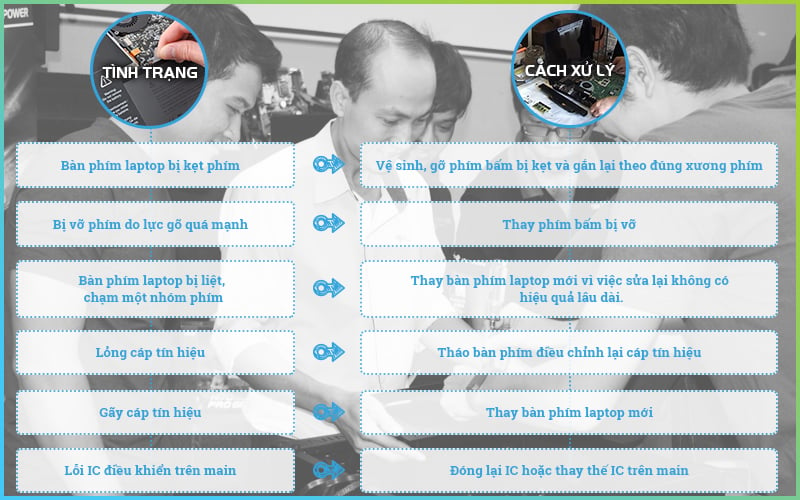
TÍN NGHĨA COMPUTER cung cấp dịch vụ sửa bàn phím laptop chính hãng tại cẩm lệ, Đà Nẵng với tất cả các dòng laptop Dell, HP, Asus, Acer, Lenovo, Apple Macbook, Sony, Toshiba…

Sửa bàn phím laptop lấy ngay
Nếu bàn phím laptop của bạn đang có vấn đề, đừng ngần ngại tới với đội ngũ chuyên gia máy tính trên 10 năm kinh nghiệm của Tín Nghĩa Computer để nhận được tư vấn và phương án sửa chữa tối ưu.
Gọi ngay cho TÍN NGHĨA COMPUTER để sửa bàn phím với giá tốt nhất tại Cẩm Lệ – Đà Nẵng.

Với các chuyên gia có tay nghề chuyên môn cao và nhiều năm kinh nghiệm cùng trang bị kĩ thuật hiện đại Tín Nghĩa Computer đã trở thành địa chỉ đáng tín cậy của rất nhiều khách hàng tại Đà Nẵng.
Tín Nghĩa Computer còn cung cấp các dịch vụ sửa chữa laptop như: thay ổ cứng laptop, thay bàn phím laptop, nâng cấp RAM laptop, sửa chữa Macbook, sửa chữa iPad, vệ sinh laptop… chuyên nghiệp với giá tốt nhất thị trường.
Tín Nghĩa Computer tự hào cung cấp những giải pháp tốt nhất cho laptop của bạn.
Cảm ơn Quý khách hàng đã tin tưởng và sử dụng dịch vụ của chúng tôi.

HƯỚNG DẪN KIỂM TRA BÀN PHÍM MÁY TÍNH
Kiểm tra bàn phím máy tính là một việc làm rất cần thiết trong các trường hợp như: mua bàn phím mới, kiểm tra tình hình bàn phím hiện tại hay xác thực lỗi bàn phím gặp phải… Gõ phím một cách đại khái vào Word hay Notepad có phải là cách test bàn phím hiệu quả?
Bài viết này Tín Nghĩa xin gửi tới các bạn một vài thủ thuật kiểm tra bàn phím máy tính chính xác nhất.
KIỂM TRA BÀN PHÍM LAPTOP VÀ PC ONLINE
Cách kiểm tra dưới đây có thể áp dụng được cho cả Laptop và PC có kết nối internet
1/ Sử dụng trang web keyboardtester.com
+ Bước 1: Truy cập vào trang web keyboardtester.com => tại giao diện chính của trang web bạn hãy nhấn vào Launch The Tester để bắt đầu sử dụng.
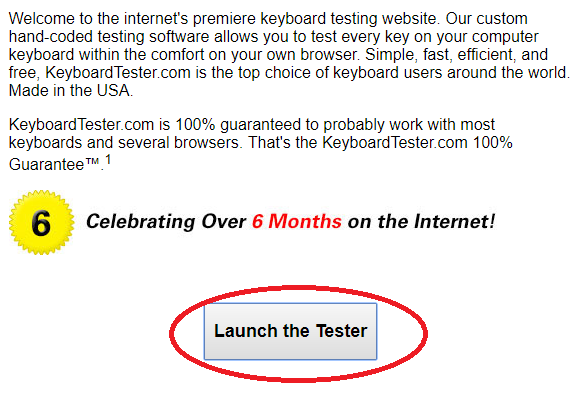
+ Bước 2: Một cửa sổ Pop-up xuất hiện, giao diện này sẽ mô phỏng bàn bàn phím của bạn. Tại đây bạn hãy nhập lần lượt các phím có trên bàn phím vào. Phím nào mà vẫn hoạt động được thì nó sẽ sáng lên. Ngược lại, phím nào bị liệt thì nó sẽ không sáng.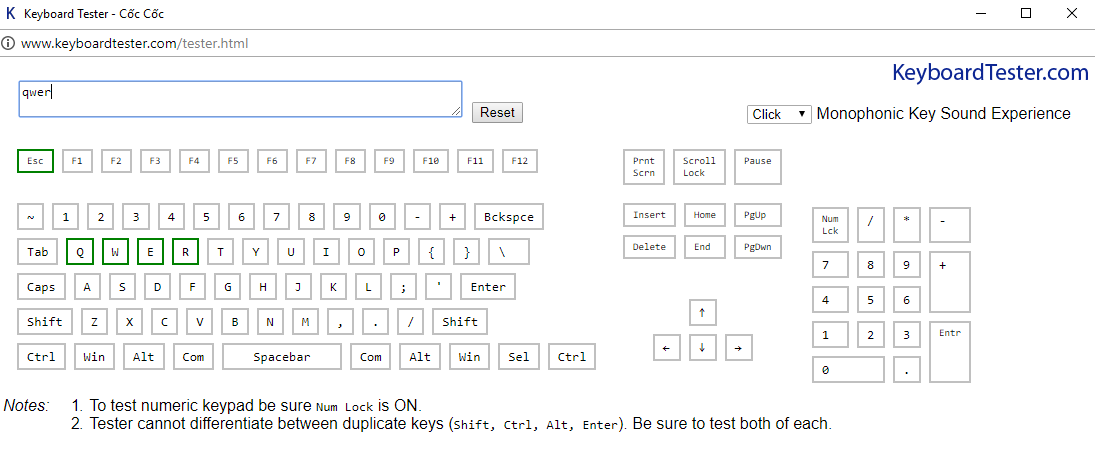
2/ Test bàn phím với trang en.key-test.ru
Hoàn toàn tương tự như trang web bên trên, nói chung mấy trang hỗ trợ online này thì tính năng nó cũng tương tự nhau cả thôi.
+ Bước 1: Truy cập vào trang web en.key-test.ru
+ Bước 2: Tại giao diện chính của trang web, bạn hãy nhập lần lượt các phím vào để kiểm tra. Phím nào mà đang hoạt động tốt thì nó sẽ sáng lên. Ví dụ như hình bên dưới.
SỬ DỤNG PHẦN MỀM KIỂM TRA LỖI BÀN PHÍM MÁY TÍNH (KEYBOARDTEST )
Phần mềm này thì đã quá quen thuộc đối với các KTV rồi, đây là một phần mềm trả phí hỗ trợ kiểm tra lỗi bàn phím cực kỳ chuyên nghiệp và chính xác.
+ Bước 1: Tải phần mềm về tại đây (Trang chủ: www.passmark.com/products/keytest.htm)
+ Bước 2: Tiến hành cài đặt phần mềm: Quá trình cài đặt rất dễ thôi, bạn nhấn đúp chuột vào file vừa tải về hoặc là nhấn chuột phải vào file đó và chọn Run as administrator => tích vào I accept.. => nhấn Next để bắt đầu.
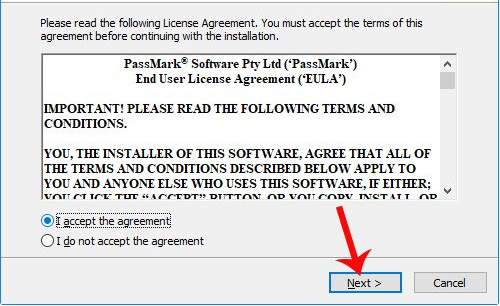
+ Bước 3: Tiếp tục nhấn Next => Next => Next => Install => nhấn Next bạn sẽ đến giao diện như hình bên dưới.
Ở đây nếu như bạn có key kích hoạt thì nhập thông tin vào, còn không thì hãy nhấn Continue để tiếp tục dùng thử 30 ngày.
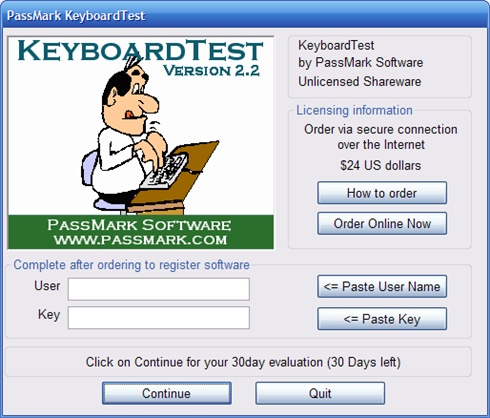
+ Bước 4: Sử dụng: Đây là giao diện chính của phần mềm, thực sự là một phần mềm test keyboard rất chuyên nghiệp
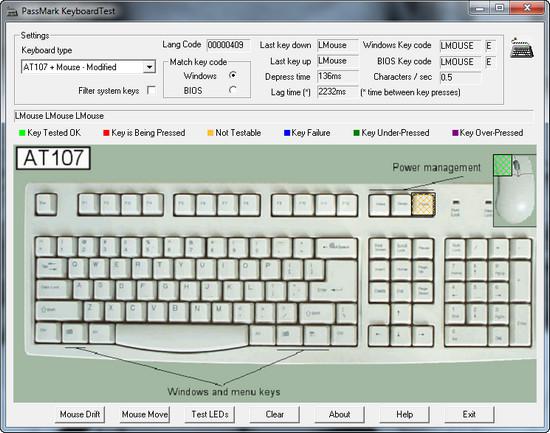
Tại đây bạn hãy nhập lần lượt các phím có trên bàn phím vào. Phím nào mà đang hoạt động tốt thì nó sẽ sáng lên như hình bên dưới đây.
Thêm nữa, bạn có thể nhấn vào Test LEDs để kiểm tra 3 đèn Caps Lock, Num Lock và Scroll Lock. Nếu như 3 phím này mà có đèn thì nó sẽ nháy sáng liên tục.
Ngoài ra, bạn có thể nhấn vào Keyboard Type để chọn kiểu hiển thị loại bàn phím khác. Phần mềm này hỗ trợ rất nhiều kiểu bàn phím khác nhau, bạn có thể tự thử nhé.
Rất hay đúng không? sau khi test xong, nếu không có nhu cầu sử dụng nữa thì bạn hãy gỡ bỏ phần mềm này đi để đến khi cần lại cài vào để sử dụng tiếp. Không là sau khi để hết 30 ngày, lần sau bạn sẽ không sử dụng được nữa đâu. Trừ khi là cài lại Win
LỜI KẾT
Tín Nghĩa rất mong với các thủ thuật kể trên các bạn có thể kiểm tra bàn phím máy tính một cách chính xác và hiệu quả. Trong trường hợp bàn phím máy tính của bạn không còn tiếp tục “cống hiến” được nữa, xin mời bạn tham khảo các sản phẩm bàn phím của Tín Nghĩa để chọn mua cho mình sản phẩm ưng ý nhất.